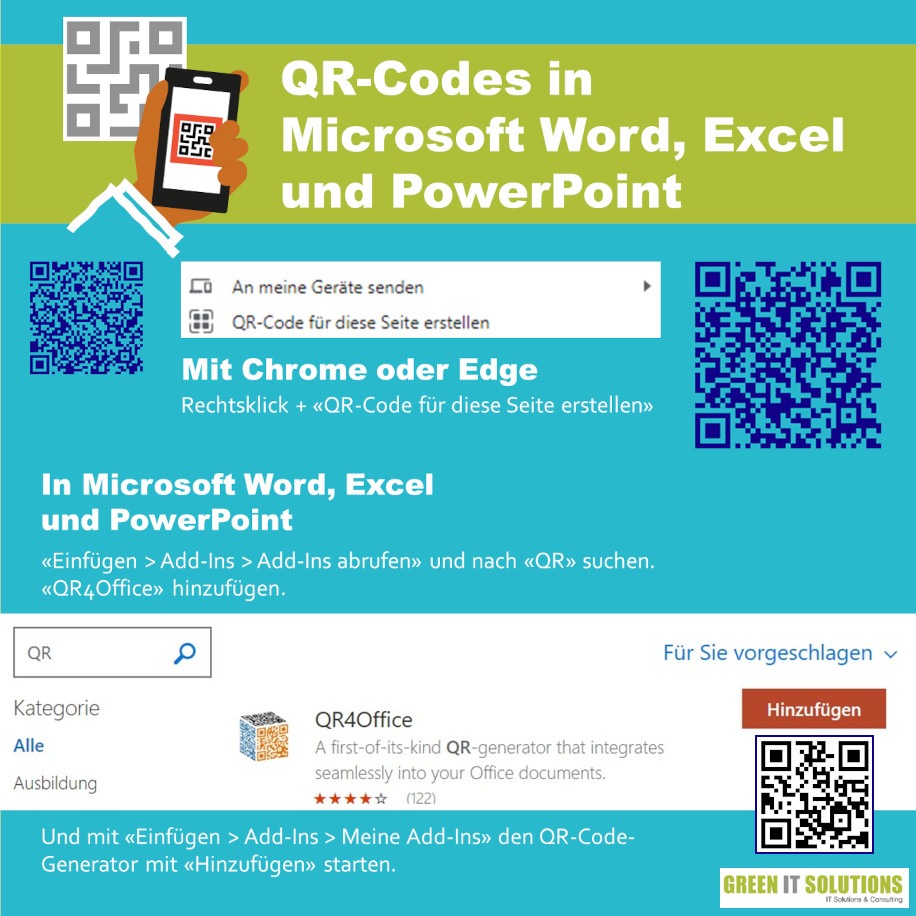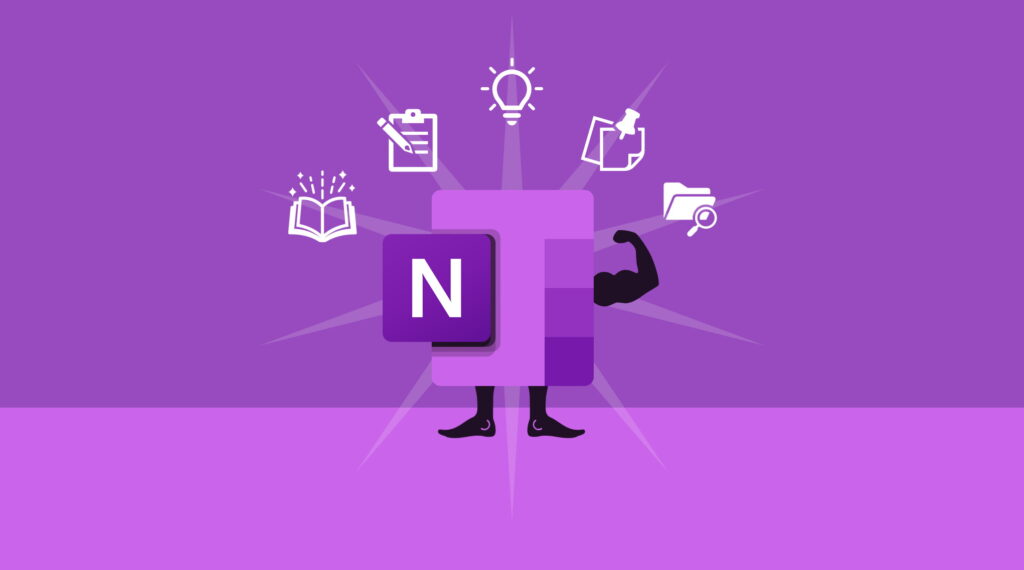QR-Codes sind überall. Das Erzeugen eines QR-Codes kann unkompliziert sein – vorausgesetzt, man weiss, wie.
Durchschnittliche Lesezeit: ca. 3 Minuten
Ganz einfach: Mit Chrome oder Edge
Um schnell bei Bedarf einen QR-Code zu erzeugen, genügt es, den Chrome- oder Edge-Browser aufzurufen und in der Adressleiste auf das QR-Code-Symbol zu klicken (s. Abbildung 1) oder Rechtsklick + «QR-Code für diese Seite erstellen». Dadurch wird ein QR-Code für die aktuelle Website erzeugt. Über das Textfeld unterhalb des QR-Codes kann aber auch eine beliebige andere Information eingegeben werden. Der so erzeugte Code kann im Anschluss als Bild heruntergeladen werden.
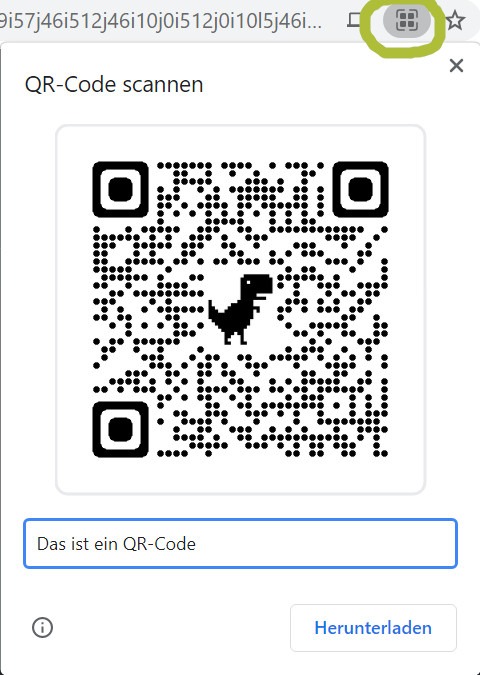
Mobil funktioniert es mit Chrome genauso. Dort wird der QR-Code über die Funktion «Teilen» in der Adressleiste erstellt. Das anschliessend erzeugte Bild kann dann weitergeleitet oder gespeichert werden.
QR-Codes mit Microsoft Word, Excel und PowerPoint
Wenn du gerade ein Dokument erstellen und Word, Excel oder PowerPoint nicht verlassen möchtest, bietet sich die Lösung über ein Add-in an. Dazu wählst du «Einfügen > Add-Ins > Add-Ins abrufen» (Excel und PowerPoint) oder «Einfügen > Add-Ins abrufen» (Word).
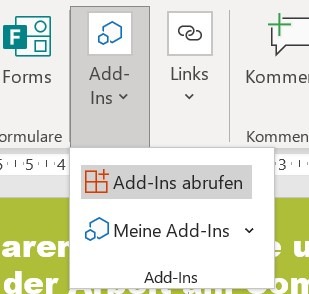
Nun suchst du nach «QR», und von den vorgeschlagenen Apps wählst du «QR4Office» mit «Hinzufügen» aus.
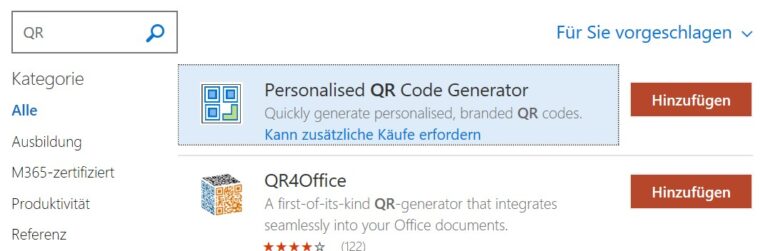
Jetzt kannst du mit «Einfügen > Add-Ins > Meine Add-Ins» (Excel und PowerPoint) oder «Einfügen > Meine Add-Ins» (Word) direkt den QR-Code-Generator mit «Hinzufügen» starten.
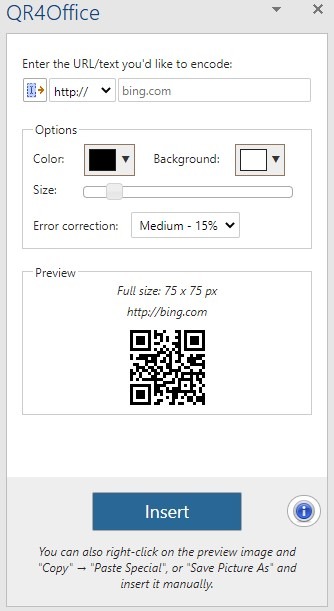
Nun kannst du die Art deines Links einstellen – Website, E-Mail-Adresse, Telefon, SMS, Geo-Tag oder benutzerdefiniert («custom» für Text) – und Farbe, Hintergrund, Grösse und Fehlerkorrektur des Codes auswählen. Bist du mit der Vorschau zufrieden, füge deien QR-Code einfach mit «Insert» deinem Dokument hinzu.
QR-Codes automatisch erzeugen
Es gibt Anwendungen, die dies ermöglichen. Doch leider ist die Methode, um mit Excel listenweise QR-Codes mit Formeln zu erstellen, mehr als nur kompliziert. Mit «Google Tabellen» war das bis vor Kurzem noch verhältnismässig einfach möglich – die Bilddateien der Codes konnten über die Zwischenablage kopiert werden (Tipp: Der Windows Zwischenablage-Verlauf ist die bessere Zwischenablage). Die Weiterentwicklung der dafür benötigten Funktion wurde jedoch mittlerweile eingestellt, und die Funktion ist veraltet.
Erstaunlich, da ein Ende der Beliebtheit dieser praktischen Zusatzinformationen über die pixeligen Bilder nicht abzusehen ist. Sollten sich in Zukunft neue Möglichkeiten der Automatisierung für die Microsoft-Office-Anwendungen ergeben, werden wir diesen Artikel dementsprechend aktualisieren.
QR-Codes scannen
Nichts leichter als das. Öffne die Kamera deines Smartphones und richte sie auf den QR-Code. Wird er korrekt ausgelesen, wirst du in aller Regel eine Website aufrufen können. Wurde so wie in unserem Beispiel nur Text verschlüsselt, wird die Suchfunktion des Browsers aufgerufen. Teste deine Codes bevor du sie in die Wildnis entlässt, vor allem, wenn du sie in Präsentationen oder auf Visitenkarten verwenden möchtest. Wenn die Codes nicht erfolgreich decodiert werden können, hilft es, sie zu vergrössern, den Kontrast zu erhöhen oder eine grössere Fehlertoleranz zu verwenden.
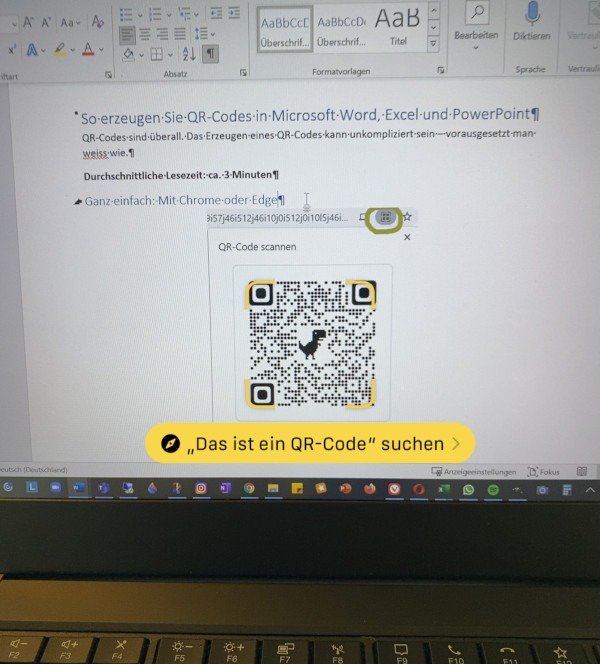
Du wirst sicherlich viele weiter Anwendungsmöglichkeiten entdecken. QR-Codes eignen sich hervorragend, um zusätzliche Informationen auf digitalen oder analogen Medien unterzubringen. Das kann von der E-Mail- und Website-Adresse auf der Visitenkarte über weiterführende Links in Präsentationen oder Handouts bis hin zu kurzen Texten reichen, die in den pixeligen Quadraten verschlüsselt sind. Theoretisch sind zwar mehrere Tausend Zeichen möglich, aber in der Regel können bei vielen QR-Code-Generatoren nur 250 Zeichen verwendet werden.
Hier findest du die beschriebene Vorgehensweise nochmal in einer kompakten Infografik.
Und warum du nicht vorbehaltlos jeden QR-Code öffnen solltest, erfährst du hier: Quishing – dieser neue Betrugsversuch umgeht deinen Spamfilter.